Jos olet äskettäin saanut virheilmoituksen "ICloud-viestit eivät ole käytettävissä, koska iCloud- ja iMessage-tilit ovat erilaisia", älä huoli. Tässä artikkelissa yritämme selittää, miksi tämä viesti tulee näkyviin ja mitä voit tehdä sen korjaamiseksi.
Sisällysluettelo:
- Varmista, että käytät samaa Apple ID:tä
- Ota edelleenlähetys käyttöön
- Päivitä iOS
- Poista Viestit käytöstä ja kytke se takaisin päälle
Mitä tehdä, kun iPhonessa näkyy viesti "iCloudin viestit eivät ole käytettävissä, koska iCloud- ja iMessage-tilit ovat erilaisia"
On useita syitä, miksi saatat saada iPhonessa viestin "Viestit iCloudissa ei ole saatavilla, koska iCloud- ja iMessage-tilit ovat erilaisia". Jotkut yleisimmistä ovat:
- Käytät eri Apple ID:tä iCloudin ja Viestien kanssa
- Tekstiviestien edelleenlähetys on poistettu käytöstä
- Viallinen päivitys.
Jatka lukemista ratkaisujen löytämiseksi.
1. Varmista, että käytät samaa Apple ID:tä
Ensimmäinen asia, jonka aiomme tarkistaa, on, onko Apple ID, jolla kirjauduit sisään iCloudiin, sama kuin Messagesiin yhdistetty. Jos nämä kaksi ovat erilaisia, et voi synkronoida kahta palvelua, mikä aiheuttaa viestin "ICloudin viestit eivät ole käytettävissä, koska iCloud- ja iMessage-tilit ovat erilaisia" -viestin näyttöön tulee. Tässä on mitä sinun tulee tehdä:
- Siirry kohtaan Asetukset .
- Napauta [nimesi] .
- Nimesi ja profiilikuvasi alla näet Apple ID:si. Muista se ulkoa tai kirjoita muistiin.
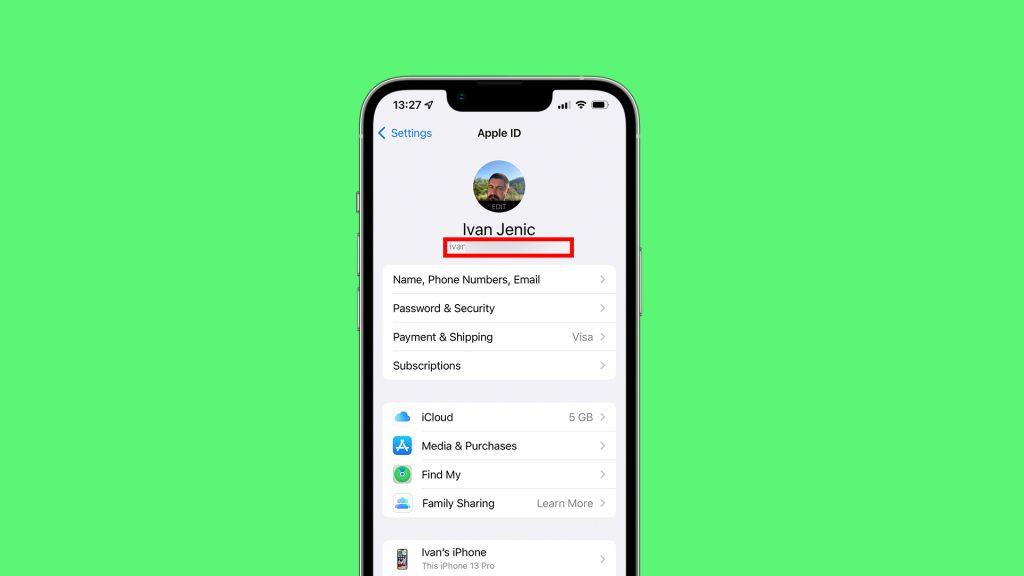
- Siirry nyt kohtaan Asetukset > Viestit > Lähetä ja vastaanota .
- Etsi Apple ID:si, se on näytön alareunassa.
- Varmista, että molemmat sähköpostit täsmäävät. Jos he eivät, napauta Apple ID:täsi ja siirry kohtaan Kirjaudu ulos .
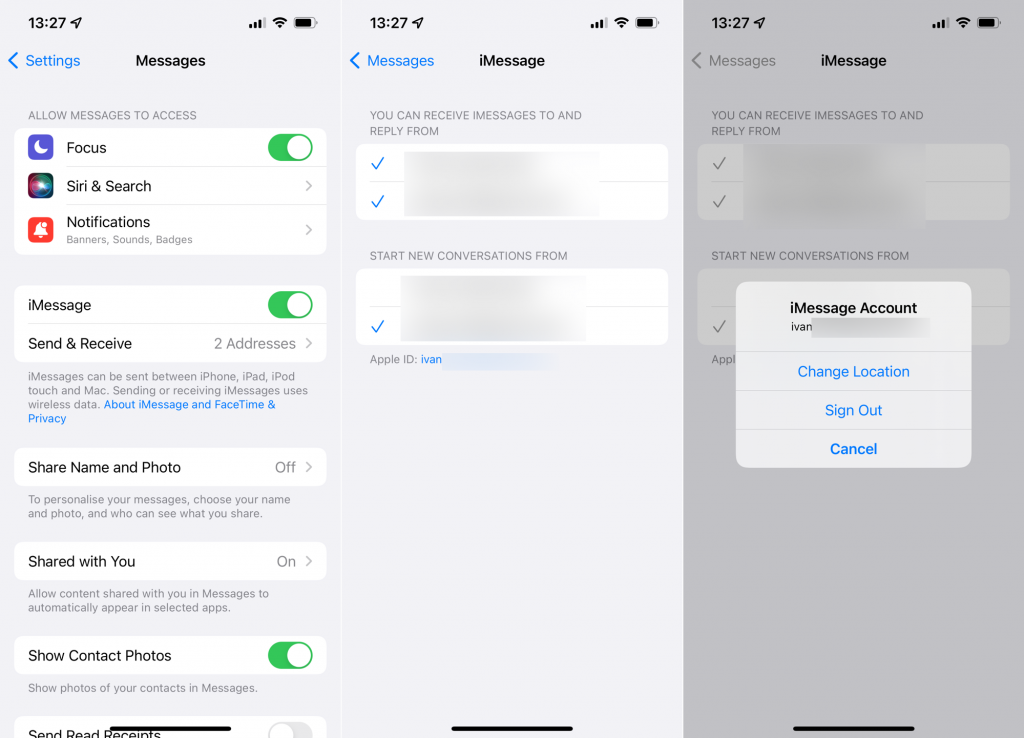
- Kirjaudu nyt sisään samalla Apple ID:llä, jota käytät iCloudissa, ja sinun pitäisi olla valmis.
2. Ota tekstiviestien edelleenlähetys käyttöön
Jos yrität saada viestejä synkronoitavaksi eri Apple-laitteiden välillä, kirjautuminen samalla Apple ID:llä ei riitä. Jos et ota tekstiviestien edelleenlähetystä käyttöön, saat silti viestin "ICloudin viestit eivät ole käytettävissä, koska iCloud- ja iMessage- tilit ovat erilaisia".
Näin otat tekstiviestien edelleenlähetyksen käyttöön:
- Siirry kohtaan Asetukset .
- Siirry kohtaan Viestit > Tekstiviestien edelleenlähetys .
- Valitse nyt, mitkä laitteet voivat lähettää ja vastaanottaa tekstiviestejä iPhonestasi.
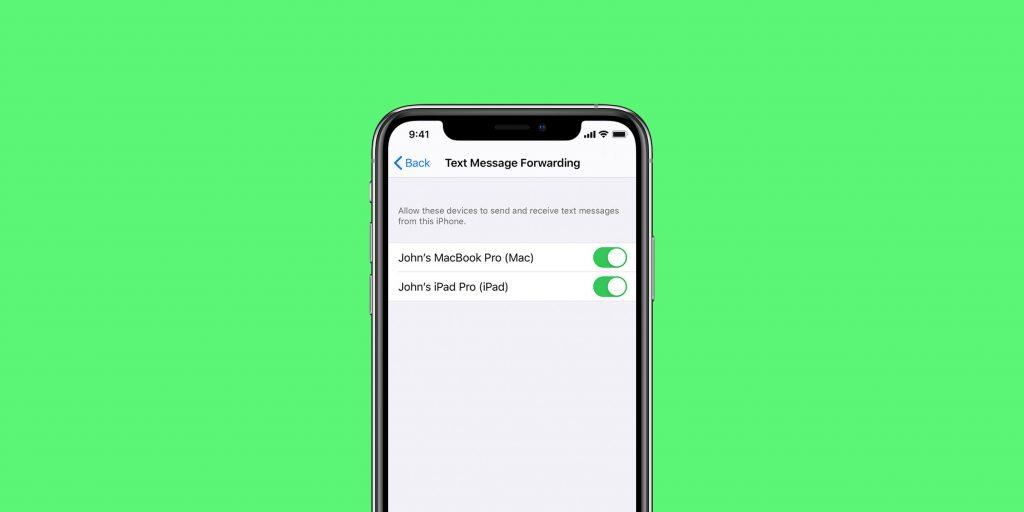
- Jos et käytä Apple ID:ssäsi kaksivaiheista todennusta, vahvistuskoodi tulee näkyviin kaikkiin laitteisiin, joita yrität synkronoida. Syötä vain koodi ja olet hyvä.
3. Päivitä iOS
iOS-päivitykset ovat outoa joukkoa. Useimmiten uudet ohjelmistojulkaisut tuovat mukanaan uusia ominaisuuksia ja parantavat käyttöjärjestelmän yleistä vakautta ja turvallisuutta. Joskus päivitys voi kuitenkin aiheuttaa ongelman, johon et löydä ratkaisua. On mahdollista, että jotkin aiemmista iOS-päivityksistä häiritsivät iCloudin ja Messagesin välistä synkronointia, mikä aiheuttaa virheilmoituksen "ICloud-viestit eivät ole käytettävissä, koska iCloud- ja iMessage-tilit ovat erilaisia" -virheilmoituksen.
Jos epäilet, että näin voi olla, voin vain neuvoa sinua jatkamaan uusien iOS-päivitysten tarkistamista. Apple tulee tietoiseksi ongelmasta ennemmin tai myöhemmin, ja se toimittaa korjauksen joihinkin tuleviin päivityksiin.
Tarkista uudet iOS-päivitykset siirtymällä kohtaan Asetukset > Yleiset > Ohjelmistopäivitys . Jos uusi päivitys on saatavilla, asenna se ja tarkista, jatkuuko ongelma.
4. Sammuta Viestit ja kytke se takaisin päälle
Ja lopuksi, jos et edelleenkään pysty synkronoimaan viestejä iCloudin kanssa, kokeillaan yleisintä ratkaisua. Ja se on poistaa Viestit käytöstä ja sitten takaisin päälle. Voit tehdä sen seuraavasti:
- Siirry kohtaan Asetukset > Viestit
- Kytke iMessage- vaihtoehto pois päältä.
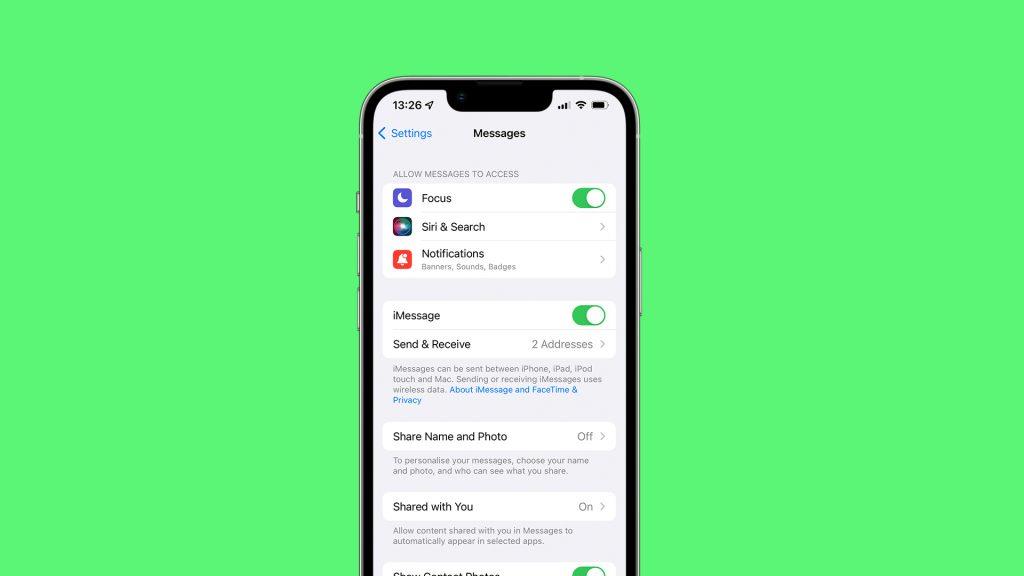
- Siirry nyt kohtaan Asetukset > [nimesi] > iCloud .
- Ota Viestit- vaihtoehto pois päältä.
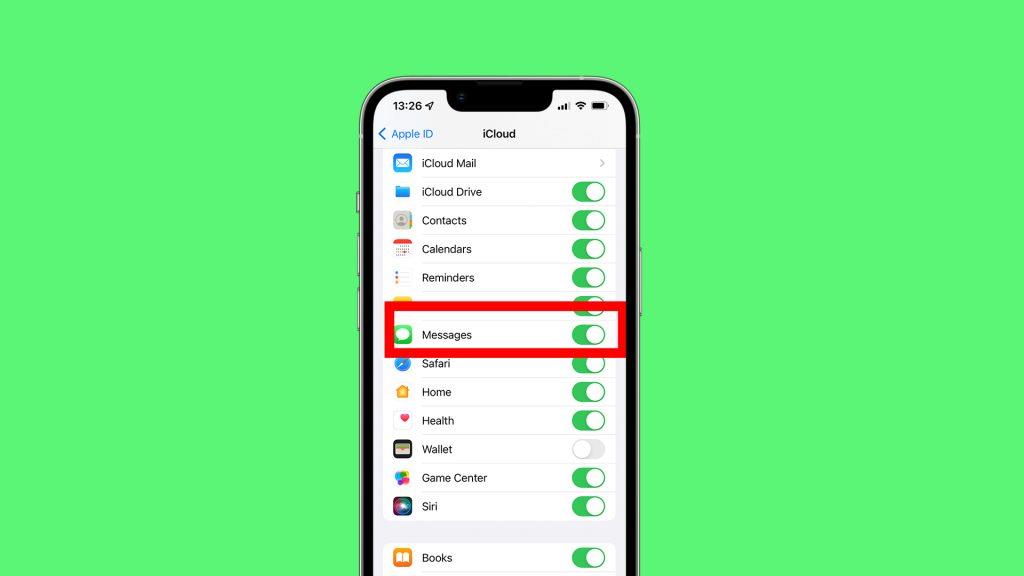
- Käynnistä iPhone uudelleen.
- Palaa nyt kohtaan Asetukset > Viestit ja ota iMessage käyttöön.
- Siirry lopuksi kohtaan Asetukset > [nimesi] > iCloud ja ota Viestit käyttöön.
Siinäpä se. Toivon, että ainakin yksi näistä ratkaisuista auttoi sinua iPhonessasi virheilmoituksessa "iCloudin viestit eivät ole käytettävissä, koska iCloud- ja iMessage-tilit ovat erilaisia". Jos sinulla on kommentteja, kysymyksiä tai ehdotuksia, kerro niistä meille alla olevissa kommenteissa.
LUE LISÄÄ:
Virheen korjaaminen Macissa
Seuraa alla olevia ohjeita tarkistaaksesi, käytätkö samaa Apple ID:tä iCloud-tililläsi ja Viestit-sovelluksessa.
Napsauta Omenavalikkoa > Järjestelmäasetukset (tai Järjestelmäasetukset).
Napsauta nimeäsi ja tarkista sitten Apple ID (sähköposti nimesi alla).
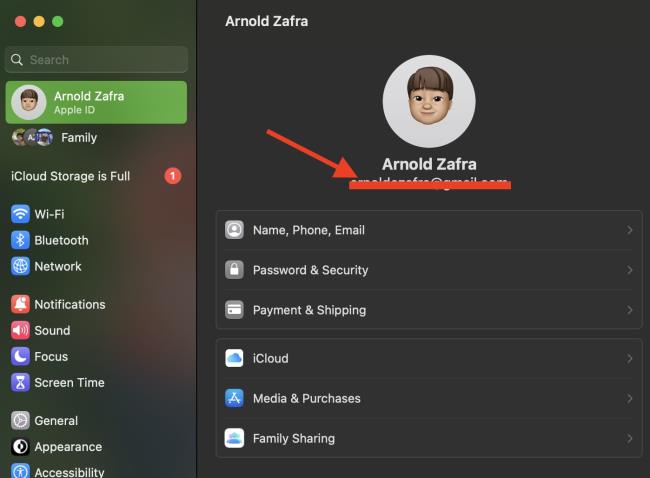
Avaa Viestit-sovellus Macissasi.
Napsauta Asetukset (tai Asetukset ) ja napsauta sitten iMessage- välilehteä.
Tarkista, käytätkö samaa Apple ID:tä kuin vaiheessa 2. Jos et, napsauta uloskirjautumispainiketta.
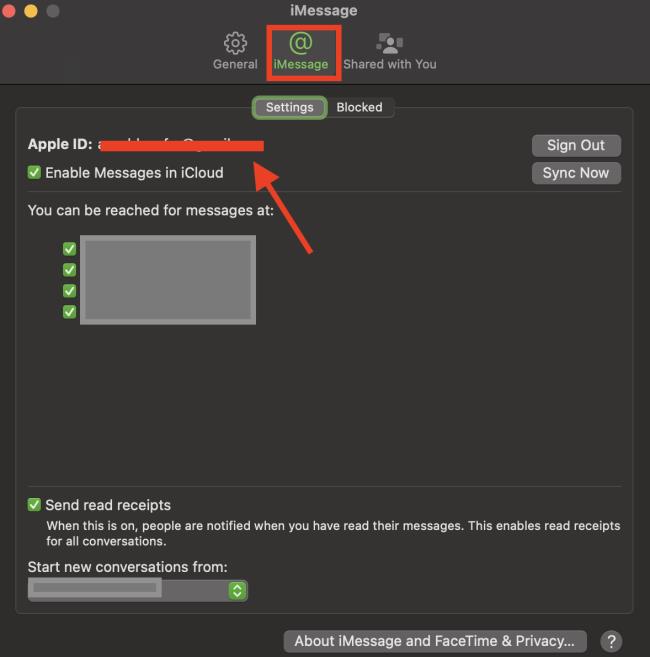
Kirjaudu uudelleen sisään Viestit -sovelluksessa ja napsauta sitten Synkronoi nyt.
![Xbox 360 -emulaattorit Windows PC:lle asennetaan vuonna 2022 – [10 PARHAAT POINTA] Xbox 360 -emulaattorit Windows PC:lle asennetaan vuonna 2022 – [10 PARHAAT POINTA]](https://img2.luckytemplates.com/resources1/images2/image-9170-0408151140240.png)
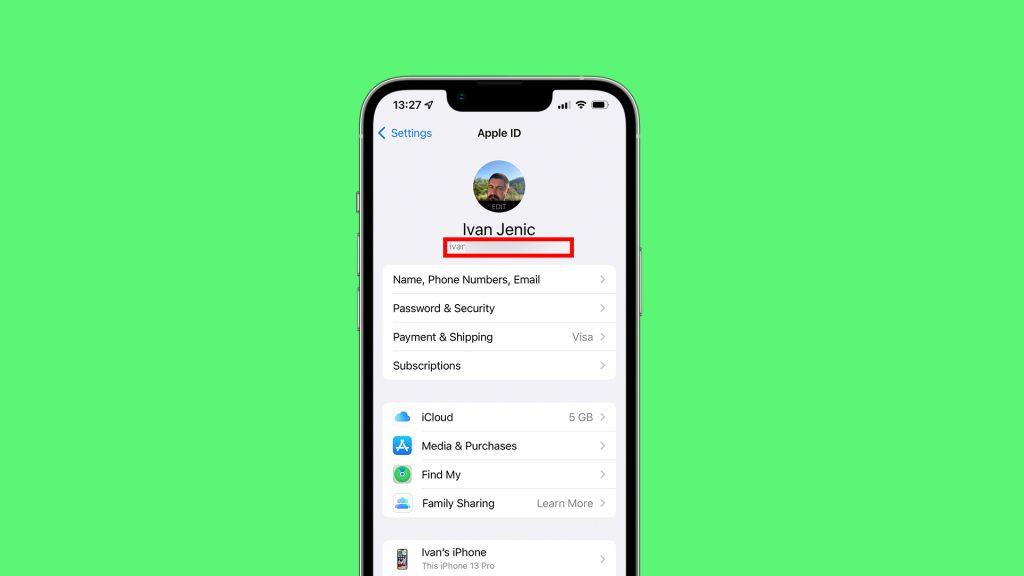
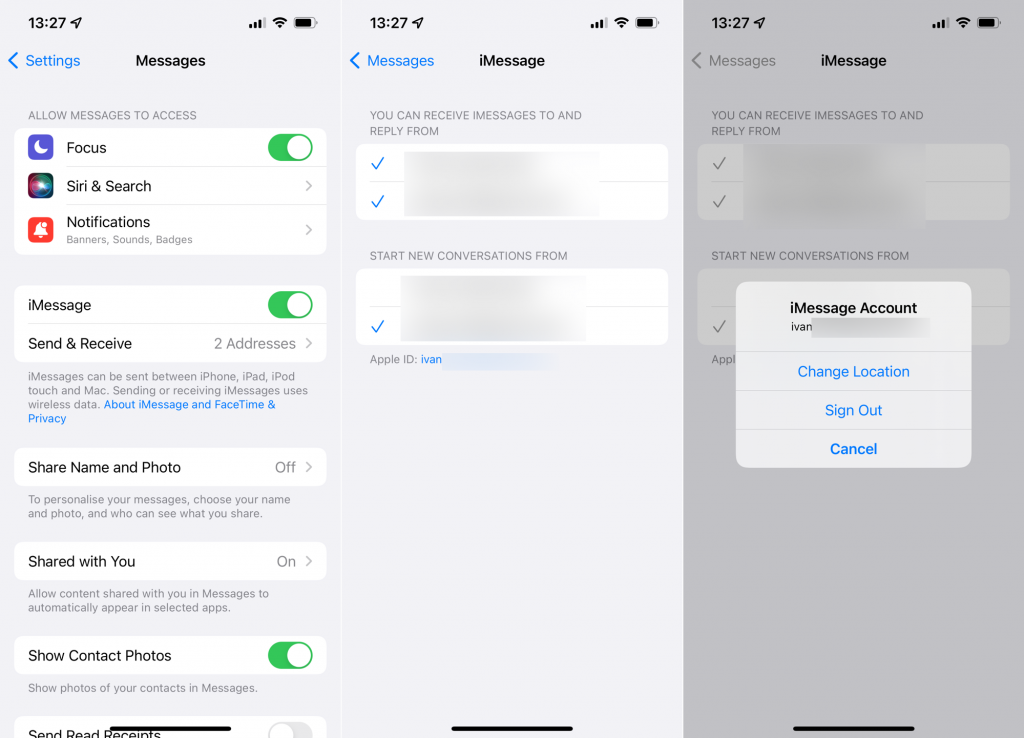
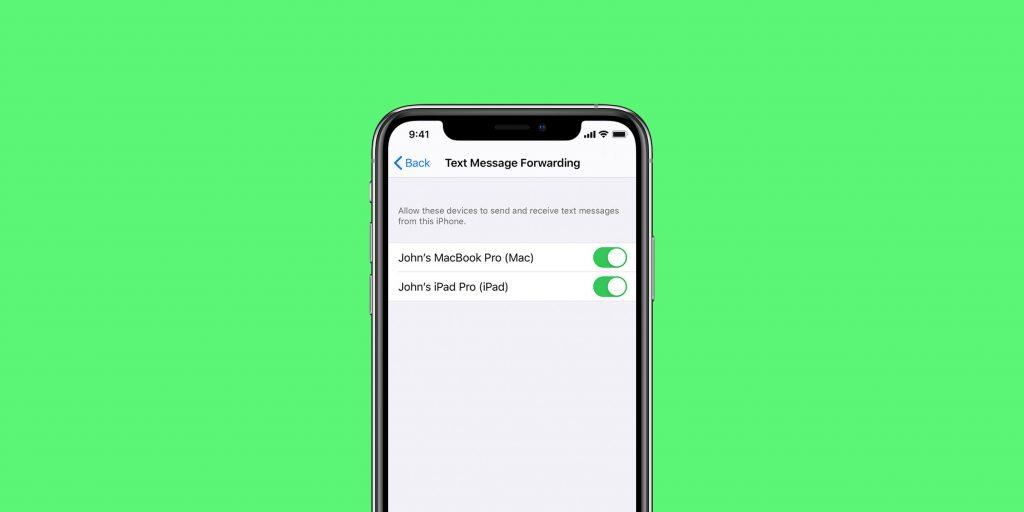
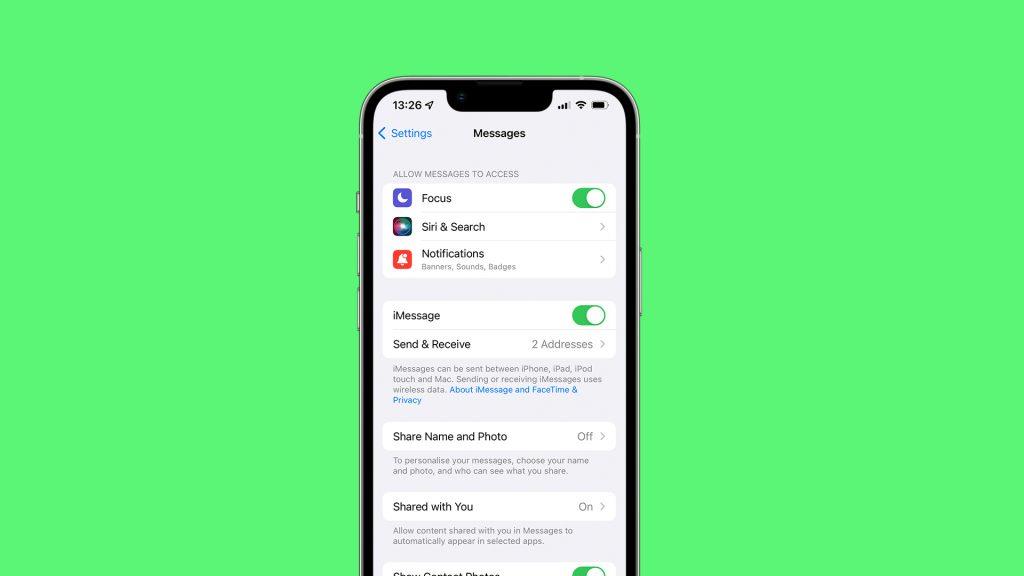
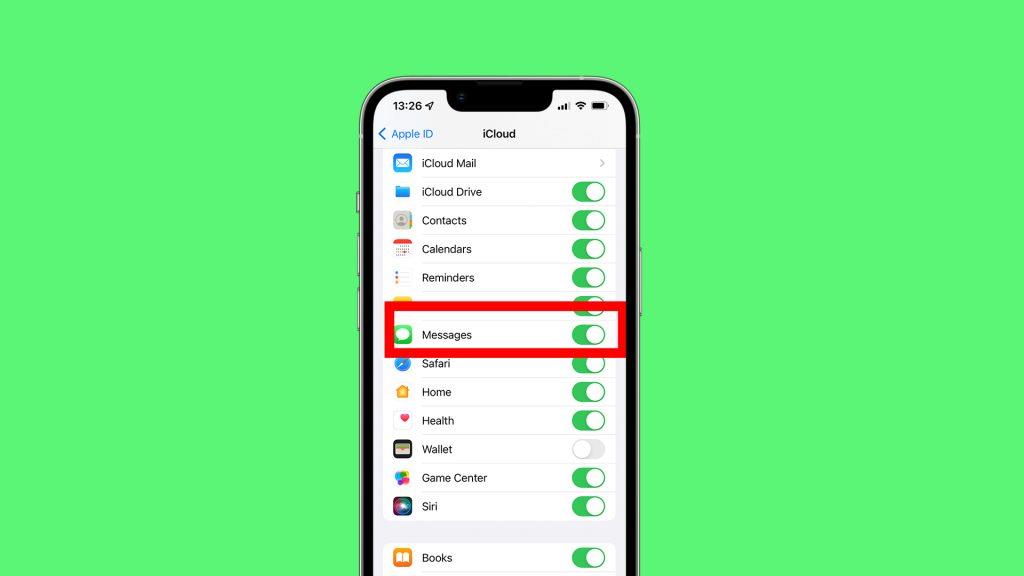
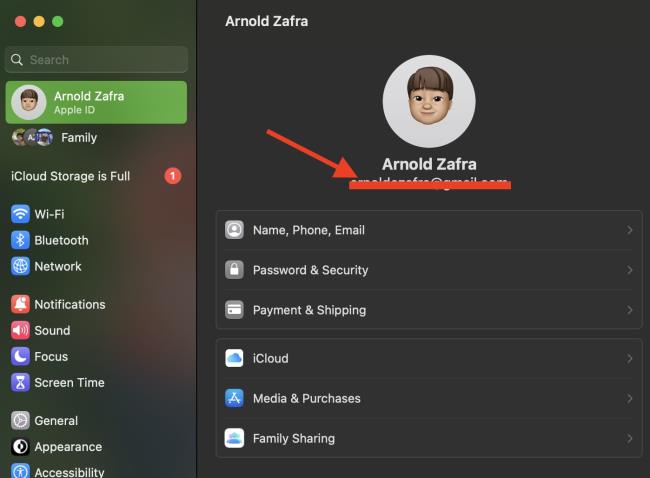
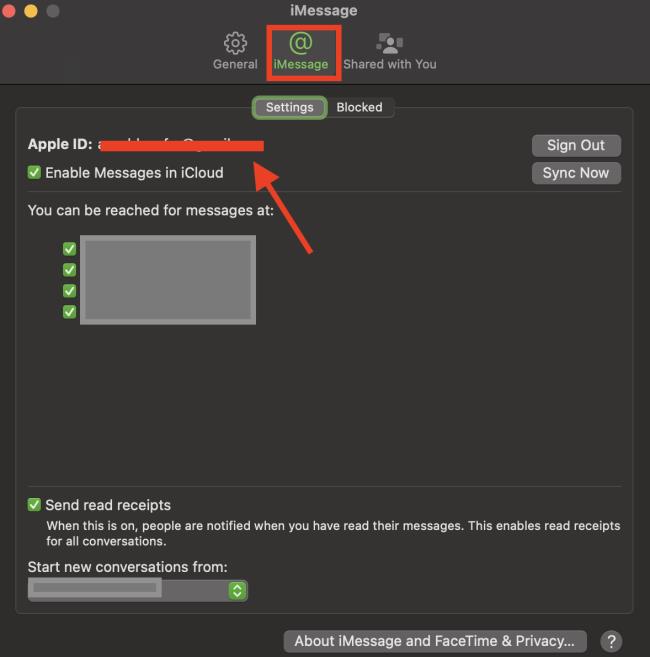
![[100 % ratkaistu] Kuinka korjata Error Printing -viesti Windows 10:ssä? [100 % ratkaistu] Kuinka korjata Error Printing -viesti Windows 10:ssä?](https://img2.luckytemplates.com/resources1/images2/image-9322-0408150406327.png)




![KORJAATTU: Tulostin on virhetilassa [HP, Canon, Epson, Zebra & Brother] KORJAATTU: Tulostin on virhetilassa [HP, Canon, Epson, Zebra & Brother]](https://img2.luckytemplates.com/resources1/images2/image-1874-0408150757336.png)

![Kuinka korjata Xbox-sovellus, joka ei avaudu Windows 10:ssä [PIKAOPAS] Kuinka korjata Xbox-sovellus, joka ei avaudu Windows 10:ssä [PIKAOPAS]](https://img2.luckytemplates.com/resources1/images2/image-7896-0408150400865.png)
